win10如何设置鼠标灵敏度
发布:2023-11-09 16:55:03 52
如何在Windows 10中设置鼠标灵敏度
在现代计算机使用中,鼠标是一个不可或缺的工具,而鼠标的灵敏度对用户的操作体验有着重要的影响。不同用户对鼠标的灵敏度需求各不相同,因此在Windows 10中设置鼠标灵敏度是一项重要的个性化任务。我们将详细探讨如何在Windows 10中设置鼠标灵敏度,以满足你的需求和提高操作效率。
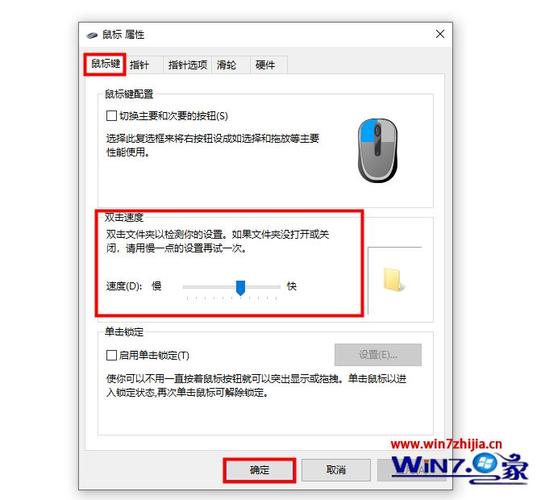
1. 访问鼠标设置
要设置鼠标灵敏度,你需要知道如何访问鼠标设置。这可以通过以下步骤来完成:
点击Windows开始按钮,然后选择“设置”。
在“设置”窗口中,选择“设备”选项。
在“设备”选项中,选择“鼠标”以访问鼠标设置。
2. 调整鼠标速度
一旦你进入鼠标设置,你将看到一个“鼠标速度”滑块。这个滑块允许你调整鼠标的移动速度,以满足你的需求。你可以将滑块向左移动以降低鼠标速度,或向右移动以增加速度。更高的速度意味着鼠标指针在屏幕上的移动更快,而较低的速度则使其更慢。
3. 启用鼠标精确性
Windows 10还提供了一个选项,可以启用鼠标精确性,使鼠标指针更加精确。要启用鼠标精确性,可以按照以下步骤进行:
在鼠标设置中,单击“附加鼠标选项”链接。
进入“指针选项”选项卡,在“指针精确性”部分,启用“提高鼠标精确性”选项。
这个设置会使鼠标指针在低速度下更加灵敏,适用于需要进行精细定位的任务,比如图形设计或视频编辑。
4. 自定义鼠标速度
如果你想要更精细地调整鼠标速度,可以使用注册表编辑器来实现。请注意,注册表编辑器是一个高级工具,使用前请确保备份你的系统。以下是一些步骤:
打开注册表编辑器,按Win + R,输入“regedit”并按回车键。
转到“HKEY_CURRENT_USER\Control Panel\Mouse”。
在右侧窗格中,找到名为“MouseSensitivity”的项。
双击“MouseSensitivity”并修改数值以调整鼠标灵敏度。
这种方法允许你更深入地自定义鼠标设置,但请小心操作,以免造成系统问题。
5. 测试和调整
最重要的是,在调整鼠标灵敏度后,要进行测试和调整,以确保你的设置符合你的需求。不同的任务可能需要不同的鼠标速度和精确性。适应新的设置可能需要一些时间,所以请耐心尝试,直到找到最适合你的设置。
6. 备份和还原
不要忘记备份你的鼠标设置,以防止不小心丢失它们。在Windows 10中,你可以使用“鼠标设置”窗口中的“复原到默认”按钮来还原默认设置,或者使用备份工具来保存你的自定义设置。
总结而言,设置Windows 10鼠标灵敏度是一个重要的个性化任务,可以提高你的操作体验和效率。通过访问鼠标设置,调整鼠标速度和精确性,使用注册表编辑器进行高级设置,进行测试和调整,以及备份你的设置,你可以定制鼠标设置,使其最适合你的需求。这些设置可以提高你的操作效率,减少错误,以及更好地满足不同任务的需求。希望本文提供的信息对你有所帮助,让你更好地掌握Windows 10的鼠标操作。
- 上一篇:英雄联盟吃什么硬件(lol到底吃什么配置)
- 下一篇:风龙废墟死一次进不去了
相关推荐
- 11-09win10调用软键盘(win10调用屏幕软键盘)
- 11-09长城电脑型号怎么查
- 11-09英雄联盟吃什么硬件(lol到底吃什么配置)
- 11-09键盘没反应是锁住了吗
- 11-09为什么手机信号满格网速却慢
- 11-09通过手机号添加别人能看到号码吗
- 站长推荐
- 热门排行
-
1

动物战争模拟器正版下载-动物战争模拟器正版安卓版v7.3.6
类别:休闲益智
11-09立即下载
-
2

巅峰极速下载-巅峰极速中文版v1.4.1
类别:角色扮演
11-09立即下载
-
3

主驾驶正版下载-主驾驶正版2023版v1.2.5
类别:模拟经营
11-09立即下载
-
4

极限挑战自行车2下载-极限挑战自行车2安卓版v8.2.9
类别:模拟经营
11-09立即下载
-
5

蛋仔派对体验服2023最新版下载-蛋仔派对体验服2023最新版怀旧版v1.4.2
类别:模拟经营
11-09立即下载
-
6

合战忍者村中文版下载-合战忍者村中文版苹果版v1.5.6
类别:实用软件
11-09立即下载
-
7

恐怖躲猫猫3下载-恐怖躲猫猫3最新版v7.9.3
类别:棋牌游戏
11-09立即下载
-
8

首负模拟器正版下载-首负模拟器正版安卓版v2.4.7
类别:实用软件
11-09立即下载
-
9

过马路模拟器下载-过马路模拟器怀旧版v5.2.4
类别:动作冒险
11-09立即下载
- 推荐资讯
-
- 11-09win10调用软键盘(win10调用屏幕软键盘)
- 11-09长城电脑型号怎么查
- 11-09死灵术士值得玩吗(为什么术士都选亡灵)
- 11-09英雄联盟吃什么硬件(lol到底吃什么配置)
- 11-09键盘没反应是锁住了吗
- 11-09端游问道赚钱攻略(问道端游职业)
- 11-09蓝色忧郁头像女真人(真人头像)
- 11-09为什么手机信号满格网速却慢
- 11-09方舟单人生存攻略(方舟生存进化玩法)
- 11-09dnf男气功加强(男气功增益强化选择)








